엑셀 그림파일 한번에 그룹화하기(개체선택활용)
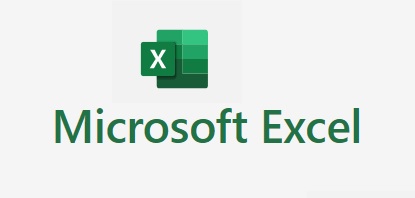
엑셀에서 보고서를 만들다보면 그림을 넣게 되는 경우가 많습니다.
캡쳐하기를 통해서 보고서에 넣을 경우도 있고 화살표를 넣어야 하는경우도 있습니다.
보고서에서 이미지들을 한번에 그룹화하여 그룹설정을 해두면 이리저리 배치를 변경하여도 쉽게 되는데
그룹화를 안하게되면 하나씩 하나씩 옮겨야되는경우가 발생하는것을 경험하셨죠?
개체선택을 활용해 한번에 그림을 잡아서 그룹화를 할 수있습니다.
쉬우니 따라 해보세요.
1. 아래 이미지 처럼 사각형과 화살표를 그룹화를 하고싶은경우
1) 찾기 및 선택으로 가서 개체 선택을 클릭 한번에 전체를 잡을 경우는 Ctrl + A를 클릭해서 전체를 선택하는 방법도 있습니다.
반대로 A 구역만 그룹화 하고, C구역만 그룹화 하는 경우도 있으니 개체 선택을 활용해보세요

2. 원하는 구역을 마우스 왼쪽을 눌린상태에서 블럭을만들어 드래그
마우스 왼쪽을 때면 이미지 선택이 완료됩니다.

3. 마우스 오른쪽을 클릭 후 그룹화에서 그룹 설정진행

4. 그룹화 되면 아래 화면처럼 그림이 하나로 그룹되어집니다.

5. 다시 한번더 따라 해보세요.
1번 : 개체 선택
2번 : 마우스 오른쪽 클릭해서 선택하고 싶은 영역 선택
** 개체 선택으로 변경시 3번처럼 다른 기능을 사용못하니 그룹이 완료되면 다시 개체 선택을해서 해제를 하세요

'엑셀 > 엑셀 기능' 카테고리의 다른 글
| 엑셀 방향키가 안될때 (0) | 2020.04.03 |
|---|---|
| 엑셀 수식이 안될때 (1) | 2020.04.02 |
| 엑셀 화면 캡쳐 카메라 기능와 붙여넣기 기능 (0) | 2020.03.30 |
| 엑셀 영어로 자동변환 해제 (0) | 2020.03.25 |
| 엑셀 백만단위 천단위 한번에 변경하기 (0) | 2020.03.24 |



